So erstellen Sie PDF-Miniaturansichten in WordPress neu
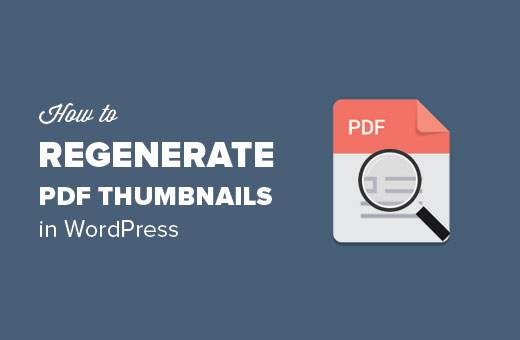
Kürzlich fragte einer der Leser, ob es möglich war, PDF-Thumbnails für alte Uploads in WordPress neu zu erstellen. In WordPress 4.7 haben Sie jetzt Miniaturansichten für alle neuen PDF-Dateien. Diese Änderung wirkt sich jedoch nicht auf ältere Uploads aus. In diesem Artikel zeigen wir Ihnen, wie Sie PDF-Miniaturansichten in WordPress für ältere Uploads neu erstellen können.
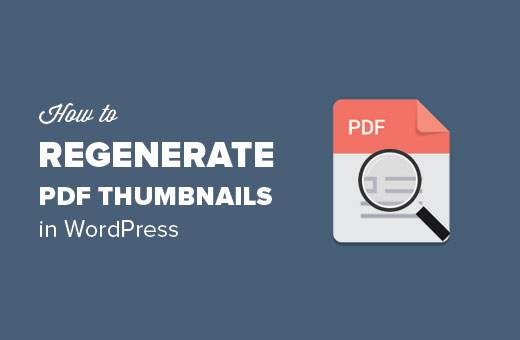
Warum und wer muss PDF-Thumbnails neu erstellen??
WordPress führte PDF-Miniaturvorschau in WordPress 4.7 ein. Mit dieser Funktion werden Bildvorschauen der ersten Seite einer mit Media Uploader hochgeladenen PDF-Datei erstellt.
Diese Funktion funktioniert jedoch nur für neue PDF-Dateien, die Sie nach dem Aktualisieren Ihrer Site auf WordPress 4.7 hochgeladen haben.
Alle älteren PDF-Dateien werden weiterhin als generisches Symbol in der Medienbibliothek angezeigt, und Sie müssen weiterhin ein PDF-Plugin verwenden, um eine Miniaturvorschau auf den Anhangsseiten anzuzeigen.
Wenn Sie regelmäßig PDF-Dateien hochladen, müssen Sie die Miniaturansicht für Ihre älteren PDF-Uploads neu erstellen.
Es ähnelt der Neuerstellung von Miniaturen für Bilder, nachdem Sie Ihrem WordPress-Design neue Bildgrößen hinzugefügt haben. Diese Plugins unterstützen derzeit jedoch keine PDF-Dateien.
Sehen wir uns jedoch an, wie Sie PDF-Miniaturansichten für ältere Uploads in WordPress erstellen können.
PDF-Miniaturansichten in WordPress neu erstellen
Bevor Sie fortfahren, stellen Sie sicher, dass Sie WordPress 4.7 oder höher verwenden. Stellen Sie außerdem sicher, dass Sie die imagemagick-Erweiterung auf Ihrem Server installiert haben.
Sie können Imagemagick testen, indem Sie einfach eine PDF-Datei auf Ihre WordPress-Site hochladen. Wenn eine Miniaturvorschau für Ihre PDF-Datei angezeigt wird, können Sie loslegen.
Bitte beachten Sie, dass das Plugin, das wir in diesem Artikel verwenden werden, auch Miniaturansichten für alle Ihre älteren Bilddateien erstellt. Sichern Sie vorsichtshalber Ihre WordPress-Site oder zumindest eine Sicherungskopie / wp-content / uploads / Mappe.
Als Erstes müssen Sie das Plugin "Force Regenerate Thumbnails" installieren und aktivieren.
Das Plugin wird auf GitHub gehostet. Wenn Sie noch keine Plugins von GitHub installiert haben, lesen Sie unsere Anleitung zur Installation von WordPress-Plugins von GitHub.
Nach der Aktivierung müssen Sie besuchen Tools »Wiederherstellen von Miniaturansichten erzwingen Seite.

Hier können Sie Miniaturansichten für alle Bilder und PDF-Dateien erstellen, die Sie mit dem WordPress-Medien-Uploader hochgeladen haben. Klicken Sie auf die Schaltfläche "Alle Miniaturen neu generieren", um fortzufahren.
Das Plugin beginnt nun mit der Verarbeitung aller Bilder auf Ihrer Website. Dies kann je nach Anzahl der Bilder und PDF-Dateien einige Zeit dauern.
Sobald Sie fertig sind, können Sie besuchen Medienbibliothek und Sie können Miniaturansichten für Ihre alten PDF-Uploads sehen.

Mit dem Plugin können Sie auch Miniaturansichten für einzelne Dateien erstellen. Wenn Sie nicht viele PDF-Dateien haben, ist es besser, die Miniaturansichten einzeln neu zu erstellen.
Sie müssen besuchen Medienbibliothek und wechseln Sie in die Listenansicht, indem Sie auf die Listenansicht-Schaltfläche klicken.
Danach fahren Sie mit der Maus zu einer PDF-Datei, und Sie können den Link "Erzwingen, dass Miniaturbilder erzwingen" angezeigt werden.

Durch Klicken auf den Link werden Miniaturansichten für diese bestimmte Datei neu erstellt.
Nachdem Sie die Miniaturansichten aller alten PDF-Uploads neu erstellt haben, können Sie das Plugin sicher deaktivieren und löschen. Durch das Deinstallieren oder Löschen des Plugins werden die vom Plugin neu generierten Miniaturansichten nicht gelöscht.
Wir hoffen, dass dieser Artikel Ihnen dabei geholfen hat, PDF-Miniaturen für alte Uploads in WordPress zu erstellen. Möglicherweise möchten Sie auch unsere Liste der 24 WordPress-Plugins für geschäftliche Websites anzeigen.
Wenn Ihnen dieser Artikel gefallen hat, abonnieren Sie bitte unsere Video-Tutorials für unseren YouTube-Kanal für WordPress. Sie finden uns auch auf Twitter und Facebook.


